“如何创建和使用 ssh 密钥对”的版本间的差异
Jump to navigation
Jump to search
| 第1行: | 第1行: | ||
| − | < | + | <br />这篇文章是从由软件进行自动翻译。你可以[[:fr:Comment créer et utiliser une paire de clés ssh|看到这篇文章的源代码]]<br /><span data-translate="fr"></span><br /> |
| − | + | =====我们创建 SSH 密钥通过转到帐户。 (1) 从左边的菜单,然后选择视图 «关键 SSH» (2) :===== | |
| − | <span data- | ||
| − | |||
| − | |||
| − | |||
| − | |||
| − | |||
| − | |||
| − | |||
| − | |||
| − | + | [[Image:Bicleessh_01_comptes.png|center]] | |
| − | |||
| + | =====我们单击按钮创建 SSH 再次右侧的搜索字段 :===== | ||
| + | [[Image:Bicleessh_02_creer.png|center]] | ||
| − | + | 在打开的窗口中,填入你想要和你可以输入你关键的公共 ssh 的关键 : | |
| − | [[ | + | [[Image:Bicleessh_03_creerform.png|center]] |
| − | |||
| − | + | 如果您不指定公钥,然后 Cloudstack 为您提供将用于连接到您的实例 SSH 私有密钥 : | |
| + | [[Image:Bicleessh_04_privatekey.png|center]] | ||
| − | |||
| − | + | 若要使用这,复制/将您的私人密钥粘贴您的工作站上的文件中/{{Template:Serveur}} 从中你将连接到您的实例 (然后将界面中显示的专用密钥) : | |
| + | [[Image:Bicleessh_05_cygwin.png|center]] | ||
| − | + | 您应将权限限制到您的私钥文件 : | |
| − | |||
| − | |||
| − | |||
| − | |||
<code> | <code> | ||
| 第43行: | 第31行: | ||
</code> | </code> | ||
| − | ===== (/Linux) :===== | + | =====当部署您的实例,选择稳定模型"CoreOS。 (通过 SSH 密钥连接工作与所有 GNU 模型/Linux) :===== |
| − | [[ | + | [[Image:Bicleessh_06_核心os.png|center]] |
| − | + | 然后检查您的 SSH 密钥 (上面创建) 要加强 7 "核证 SSH' 必须能够连接到您的实例与 : | |
| − | [[ | + | [[Image:Bicleessh_07_bicleessh2.png|center]] |
| − | ===== () :===== | + | =====一旦部署,您可以连接到您的实例在 ssh 通过您的密钥 (我们在这里使用用户在其他系统上核心自己 CoreOS 和非根) :===== |
| − | {| ="wikitable" | + | {| 类="wikitable" |
| | | | ||
<code>$ ssh -i MySshPrivateKEY_CloudIkoulaOne core@xxx.xxx.xxx.xxx</code> | <code>$ ssh -i MySshPrivateKEY_CloudIkoulaOne core@xxx.xxx.xxx.xxx</code> | ||
| 第69行: | 第57行: | ||
| − | ========== | + | =====您还可以使用客户端像腻子 ssh。===== |
| − | |||
| − | |||
| − | + | 但是格式腻子格式中的关键。 | |
| − | + | 将使用 "puttygen 装载机" (提供腻子). | |
| − | + | 运行它,然后单击 "负载" 然后打开您保存您的私钥的文件。 | |
| − | + | [[Image:Bicleessh_08_puttygen.png|center]] | |
| − | + | 然后单击 "还行" (1) 然后在密码字段中输入一个密码短语 (2 和 3) 最后保存密钥 (4) "保存专用密钥". | |
| + | [[Image:Bicleessh_09_puttygenloaded.png|center]] | ||
| + | 启动腻子并在主机名称框中输入您的虚拟机的 ip | ||
| − | [[ | + | [[Image:Bicleessh_10_puttyip.png|center]] |
| − | + | 然后转到连接数据并指定 "core" 在该字段中 "自动登录的用户名。 | |
| − | [[ | + | [[Image:Bicleessh_11_puttyautologin.png|center]] |
| − | + | 最后去连接 SSH 验证,然后单击 "浏览" 然后选择您的私钥文件 | |
| − | |||
| − | |||
| + | [[Image:Bicleessh_12_puttyprivatekey.png|center]] | ||
| + | 单击打开以启动连接。 | ||
[[Category:cloudstack]] | [[Category:cloudstack]] | ||
[[Category:公共云]] | [[Category:公共云]] | ||
[[Category:私有云]] | [[Category:私有云]] | ||
| − | [[Category:CoreOS]] | + | [[Category:CoreOS]]<br /><comments /> |
| − | |||
| − | <br /> | ||
| − | <comments /> | ||
2017年2月8日 (三) 17:09的版本
这篇文章是从由软件进行自动翻译。你可以看到这篇文章的源代码
我们创建 SSH 密钥通过转到帐户。 (1) 从左边的菜单,然后选择视图 «关键 SSH» (2) :
我们单击按钮创建 SSH 再次右侧的搜索字段 :
在打开的窗口中,填入你想要和你可以输入你关键的公共 ssh 的关键 :
如果您不指定公钥,然后 Cloudstack 为您提供将用于连接到您的实例 SSH 私有密钥 :
若要使用这,复制/将您的私人密钥粘贴您的工作站上的文件中/服务器 从中你将连接到您的实例 (然后将界面中显示的专用密钥) :
您应将权限限制到您的私钥文件 :
$ chmod 400 MySshPrivateKEY_CloudIkoulaOne
当部署您的实例,选择稳定模型"CoreOS。 (通过 SSH 密钥连接工作与所有 GNU 模型/Linux) :
然后检查您的 SSH 密钥 (上面创建) 要加强 7 "核证 SSH' 必须能够连接到您的实例与 :
一旦部署,您可以连接到您的实例在 ssh 通过您的密钥 (我们在这里使用用户在其他系统上核心自己 CoreOS 和非根) :
|
|
您还可以使用客户端像腻子 ssh。
但是格式腻子格式中的关键。
将使用 "puttygen 装载机" (提供腻子).
运行它,然后单击 "负载" 然后打开您保存您的私钥的文件。
然后单击 "还行" (1) 然后在密码字段中输入一个密码短语 (2 和 3) 最后保存密钥 (4) "保存专用密钥".
启动腻子并在主机名称框中输入您的虚拟机的 ip
然后转到连接数据并指定 "core" 在该字段中 "自动登录的用户名。
最后去连接 SSH 验证,然后单击 "浏览" 然后选择您的私钥文件
单击打开以启动连接。
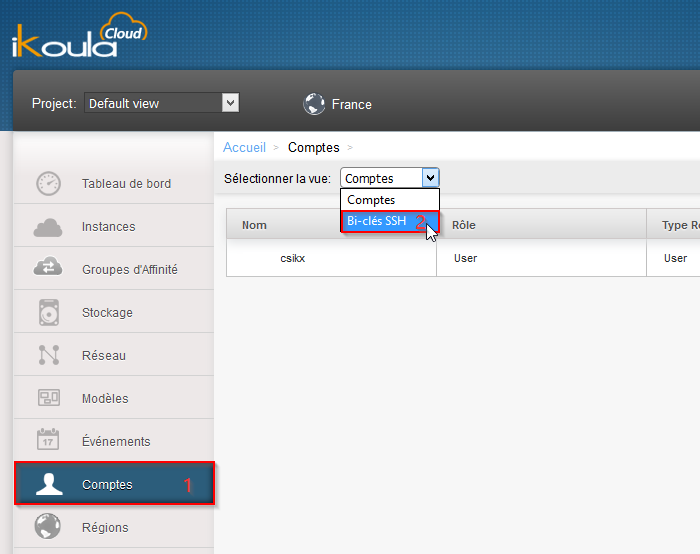

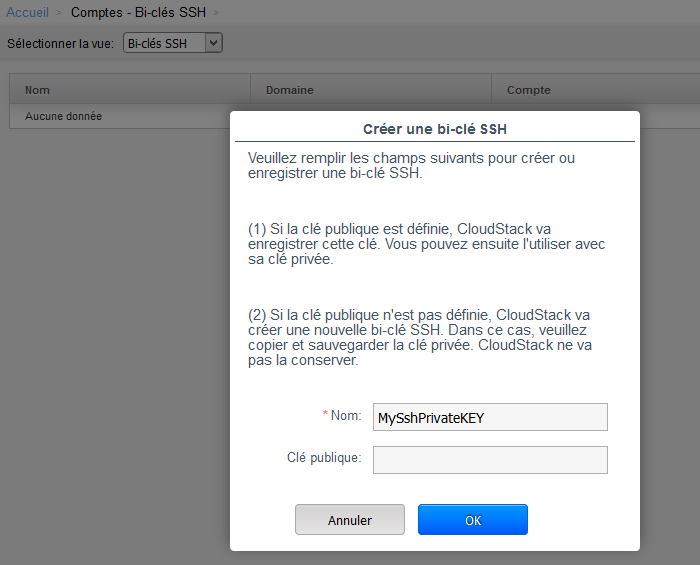
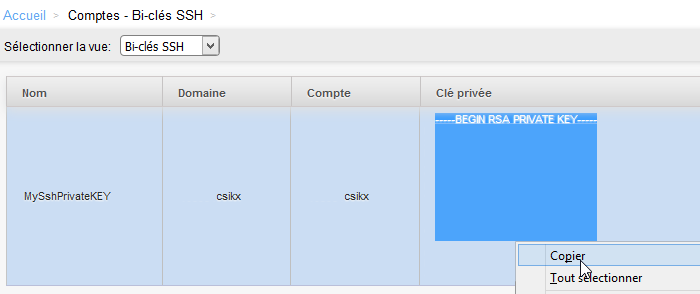
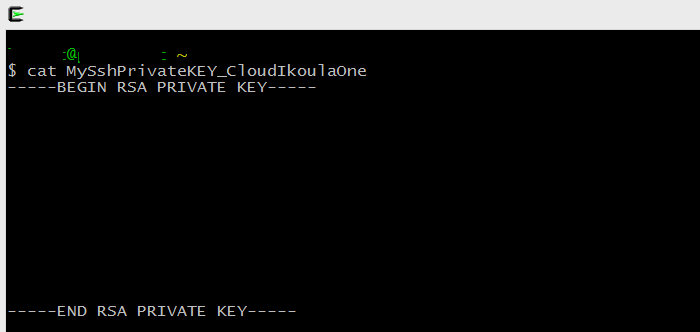
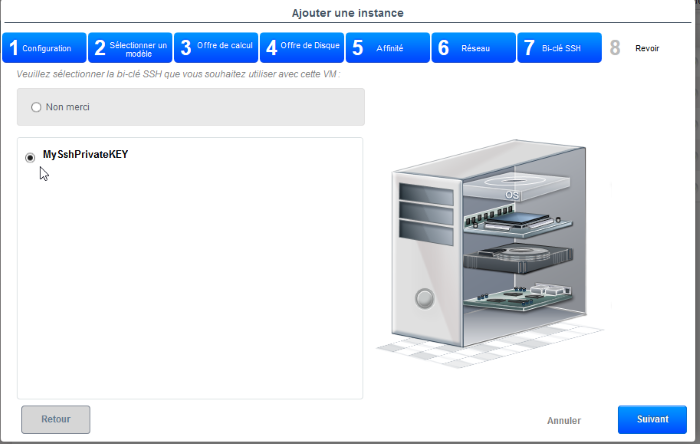
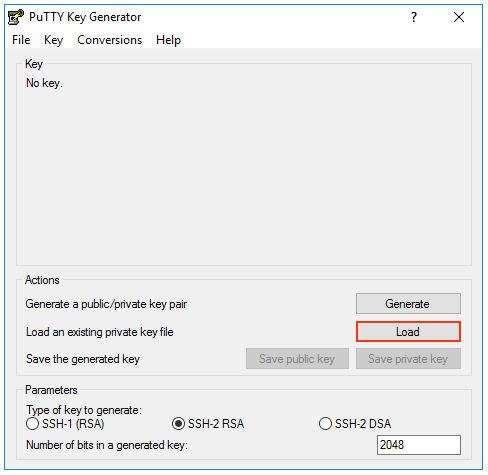
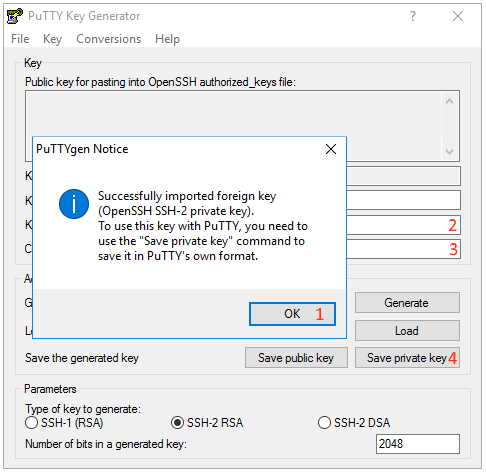
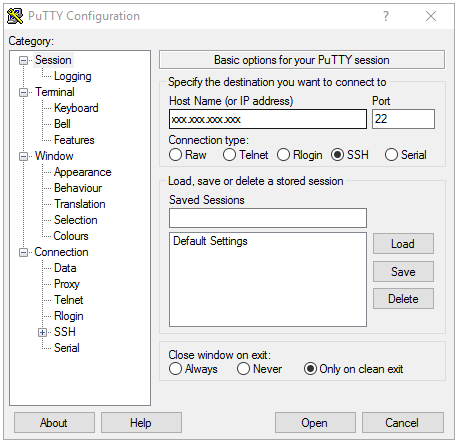
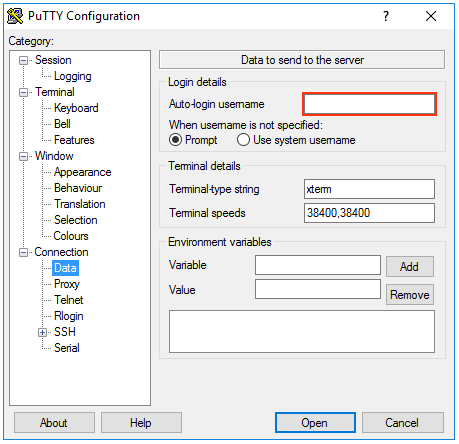
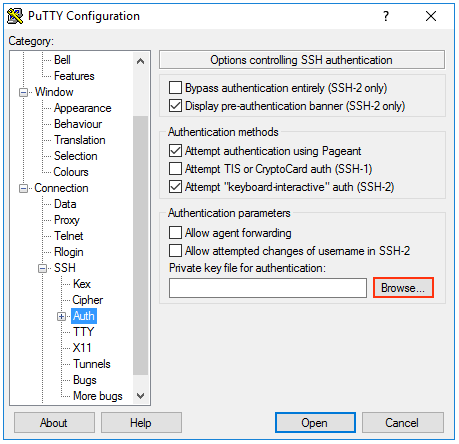
开启评论自动刷新